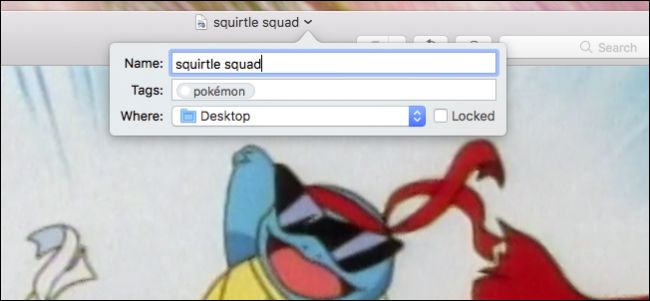تعد شركة Apple واحدة من أكبر شركات التكنولوجيا الموجودة اليوم وهي تقدم لمستخدميها أفضل المنتجات وأفضل الخدمات منذ سنوات. إذا كنت أحد مستخدمي أجهزة الكمبيوتر الشخصية أو أجهزة الكمبيوتر المحمولة الخاصة بهم، فسوف تدرك أن هذه الأجهزة ذات نوعية جيدة جدًا وقوة.
ومن هنا تأتي أهمية تعلم كل ما تستطيع عن هذه الأجهزة حتى تتمكن من تحقيق أقصى استفادة منها وهذا ما نحن هنا للحديث عنه اليوم. من المؤكد أنك هنا لأنك تحتاج أو احتجت في وقت ما إلى معرفة عنوان MAC الخاص بك لإجراءات معينة مع جهاز الكمبيوتر الخاص بك. ولكنك لا تعرف مكان البحث عنه، ومع ذلك. بصرف النظر عن العثور عليه، فمن الممكن أيضًا تغييره أو قم بتكوين عنوان MAC أو استنساخه باستخدام جهاز توجيه
لا تقلق. فأنت لست الوحيد الذي يعاني من هذه المشكلة لأنه إذا لم تكن على دراية بهذا الموضوع، فقد تبدو الخيارات الموجودة على جهاز MacBook الخاص بك مربكة. ولهذا السبب قمنا بإنشاء هذا الدليل حتى تتمكن من معرفة كيفية البحث عن هذا العنوان بسرعة وسهولة.
ما هو عنوان MAC؟

قبل البدء بالدليل. سنخبرك قليلاً عن عنوان MAC وما يُستخدم من أجله. حتى يكون لديك إطار أوسع من المعلومات. بهذه الطريقة ستتمكن من فهم الدليل الذي سنقدمه لك بشكل أفضل وستعرف القليل عن هذا الموضوع والذي قد يكون مفيدًا لك لاحقًا. وبنفس الطريقة يمكنك التعرف على الفرق بين عنوان IP وعنوان Mac.
عنوان MAC أو التحكم في الوصول إلى الوسائط عبارة عن رقم مكون من 12 رقمًا يعينه محول MacBook Pro الخاص بك لنفسه لتعريف نفسه عند تصفح الإنترنت.
إنها، إذا جاز التعبير. بطاقة هوية يجب على جميع أجهزة MacBook Pro أن تكون قادرة على تتبع المعلومات المتعلقة باتصالك بالإنترنت سواء كنت تتصفح من اتصال Wi-Fi أو باستخدام كابل Ethernet.
تعد معرفة كيفية التعرف على هذا الرقم داخل جهاز الكمبيوتر الخاص بك أمرًا في غاية الأهمية إذا كنت بحاجة إلى حل أي مشكلة تتعلق باتصالك بالإنترنت.
لذا اقرأ بعناية شديدة حتى لا تواجه أي مشاكل في عملية الحصول على عنوان MAC. قبل البدء في العملية، من الجيد تذكيرك بالحفاظ على تحديث نظام التشغيل الخاص بك . لأنه إذا لم يعمل هذا الدليل معك. فقد يكون السبب هو أن لديك نظامًا قديمًا جدًا. إذا لم يكن لديك جهاز MacBook. فستكون مهتمًا بمعرفة ماهيته والغرض منه وكيفية معرفة عنوان MAC لجهاز الكمبيوتر أو الهاتف الخلوي الخاص بي.
كيف تعرف عنوان MAC الخاص بك؟

تعد عملية معرفة عنوان MAC الخاص بك بسيطة جدًا ولا تحتاج إلى أن تكون خبيرًا في الكمبيوتر لتتمكن من العثور عليه على جهاز الكمبيوتر الخاص بك. ستحتاج فقط إلى اتباع الخطوات التي سنعرضها لك أدناه ولن تحصل في أي وقت على عنوان MAC الخاص بك.
الخطوة 1
أول شيء يجب عليك فعله هو الانتقال إلى بداية جهاز MacBook Pro الخاص بك. ثم يجب عليك الانتقال إلى قائمة Apple، وهي أيقونة Apple في شريط الأدوات الخاص بك. بمجرد الوصول إلى هناك. يجب عليك تحديد الخيار المسمى “حول هذا Mac” والذي سيفتح نافذة يمكنك من خلالها رؤية المعلومات الأساسية لجهاز الكمبيوتر الخاص بك.
بمجرد تحميل النافذة. يجب عليك النقر فوق الزر الذي يحمل عنوان “مزيد من المعلومات” والذي سينقلك إلى نافذة أخرى حيث يمكنك معرفة عنوان Mac الخاص بك. وبمجرد وجودك هناك. يجب عليك النقر فوق الزر المسمى “تقرير النظام” حيث جهاز MacBook Pro الخاص بك سيزودك بمزيد من المعلومات حول النظام.
الخطوة 2
من بين الخيارات التي ستجدها ضمن تقرير النظام. سيكون هناك قسم يسمى “الشبكة” حيث ستجد المعلومات التي تحتاجها. لذلك يجب عليك النقر على هذا القسم والبحث عن خيار Wifi حيث ستظهر سلسلة من البيانات من شبكتك. ولكن ما هو وما هو خيار تصفية MAC لجهاز التوجيه الخاص بي؟
ضمن هذه المعلومات، سيكون هناك خيار يسمى عنوان MAC حيث سيكون عنوان MAC الذي تحتاجه. وهذا كل ما في الأمر ونأمل أن يكون هذا الدليل مفيدًا لك.